- 動画ダウンロードソフト

- Netflix 動画ダウンローダー

- Prime Video ダウンローダー


最上位のオールインワン ストリーミング音楽MP3変換ソフトであり、8個の主要なサブスク音楽配信サービスから音楽をダウンロードし放題!
AWA、Apple Music、LINE MUSIC、Google Play Music などのストリーミング音楽配信サービスが次々と開始し、世界最大手のストリーミング音楽配信サービス「Spotify」も 2016年9月29日から日本でのサービスを開始しました。今まさに、日本にも、ストリーミングの時代を迎えていますね。
ストリーミング配信サービスによって、それぞれが異なりますが、曲数と言えば、やはり 4000万曲以上の配信曲数を持つ 「Spotify」のほうが圧倒的に強いですね。「Spotify」を利用している方も多いでしょう。
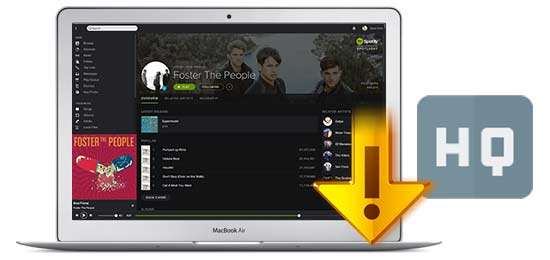
さて、Spotify から音楽を高音質のまま保存したいですか?ここでは、Spotify の音楽をオリジナル音質のままでダウンロードして Mac に保存する方法の一つをご紹介したいと思います。ご参考までに。
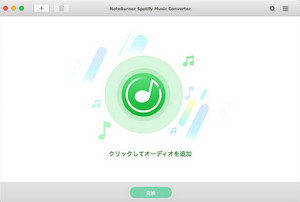 Spotify Music Converter Mac 版は、Mac OS ユーザー向けの Spotify 音楽変換ソフトであり、Spotify から音楽をオリジナル音質のままで変換して Mac に保存できます。出力形式には、MP3、AAC、WAV、FLAC、AIFF 音楽形式が用意されています。最大10倍までのスピードで変換を実現可能です。
Spotify Music Converter Mac 版は、Mac OS ユーザー向けの Spotify 音楽変換ソフトであり、Spotify から音楽をオリジナル音質のままで変換して Mac に保存できます。出力形式には、MP3、AAC、WAV、FLAC、AIFF 音楽形式が用意されています。最大10倍までのスピードで変換を実現可能です。
無料ダウンロード
Mac 版
以下に、Spotify から音楽を無劣化で Mac に保存する手順をご紹介します。
Spotify で、新規プレイリストを作成して、Mac に保存したい音楽を新規プレイリストに追加します。
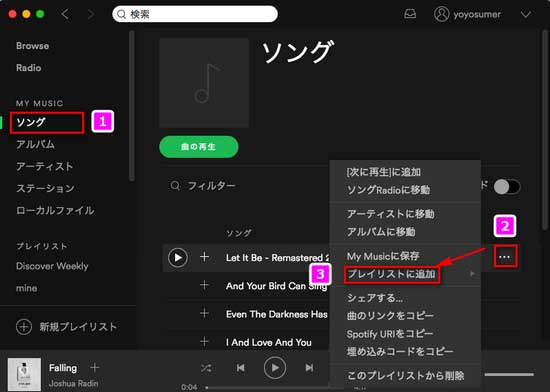
Spotify Music Converter Mac 版を Mac にインストールします。実行してから、メイン画面の左上の「+」ボタンをクリックします。ステップ1で作成したプレイリストを Spotify からドラッグ & ドロップすることで、下記のようなウィンドウに追加します。
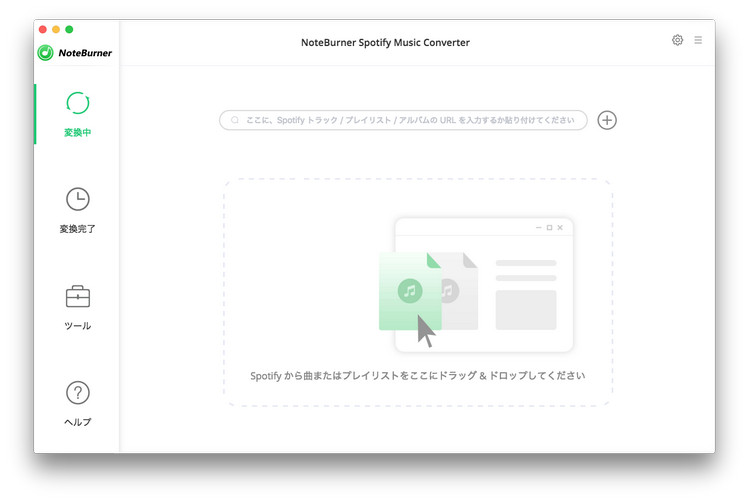
右上に表示される歯車のようなアイコンをクリックして、設定ウィンドウを呼び出します。無劣化で変換するから、MP3、WAV、AAC、FLAC などの出力形式から最も保存品質の高い「FLAC」形式を選択します。
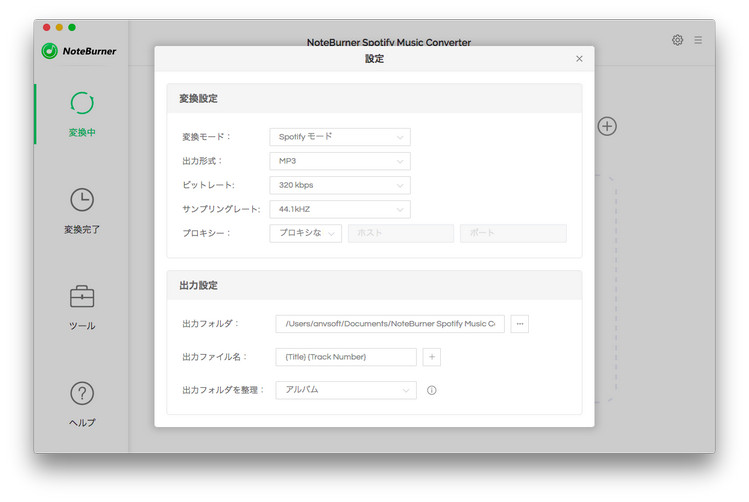
下の「変換」ボタンをクリックすれば、曲は自動的に変換されます。変換がすぐ完了するので、しばらく待てば OK です。変換後、右上の「三」のアイコンをクリックすることで、変換履歴を確認できます。
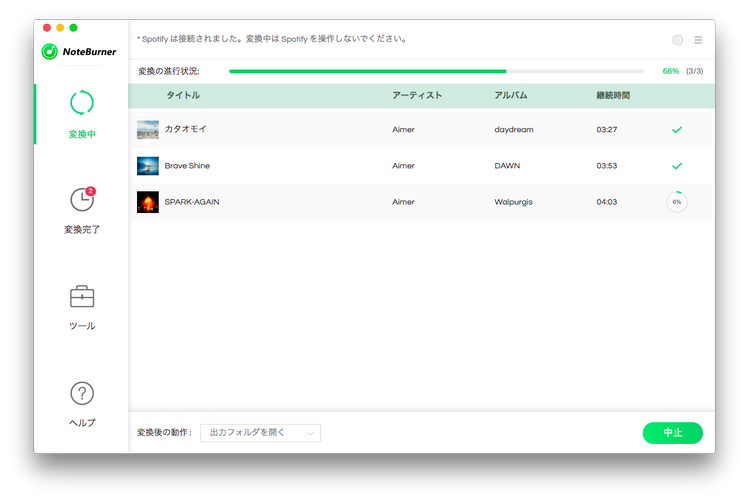
以上は、Spotify 音楽を高音質のまま Mac に保存する手順についてのご紹介です。
![]() Spotify Music Converter は、Spotify の音楽を MP3、AAC、WAV、FLAC、AIFF、ALAC に変換して、オリジナルオーディオ品質のままで保存できます。Windows 版と Mac 版も用意されています。どうぞダウンロードして使ってみてください。
Spotify Music Converter は、Spotify の音楽を MP3、AAC、WAV、FLAC、AIFF、ALAC に変換して、オリジナルオーディオ品質のままで保存できます。Windows 版と Mac 版も用意されています。どうぞダウンロードして使ってみてください。
無料ダウンロード
Mac 版
無料ダウンロード
Windows 版